Trong thế giới kỹ thuật số hiện nay, việc quét mã QR trên Zalo đã trở thành một phần không thể thiếu trong việc kết nối và tương tác với những người xung quanh. Điều này không chỉ giúp bạn dễ dàng tham gia các nhóm, kết nối với doanh nghiệp mà còn mang đến sự tiện lợi trong việc chia sẻ thông tin. Dưới đây là một số lợi ích và hướng dẫn cách quét mã QR trên Zalo bằng điện thoại để bạn có thể mở rộng mạng lưới kết nối trong cuộc sống số ngày nay.
1. Lợi ích của việc quét mã QR trên Zalo
Quét mã QR trên Zalo mang lại nhiều lợi ích đáng giá, bao gồm:
- Kết nối nhanh chóng: Việc quét mã QR code trên Zalo giúp bạn kết nối nhanh chóng với người dùng, nhóm hoặc doanh nghiệp mà không cần tìm kiếm hoặc nhập thông tin cụ thể.
- Dễ dàng thêm bạn bè: Bằng cách quét mã QR, bạn có thể dễ dàng thêm bạn bè mới hoặc kết nối với các doanh nghiệp, sự kiện trên Zalo.
- Tăng tương tác với doanh nghiệp: Doanh nghiệp sử dụng mã QR để kết nối với người dùng và cung cấp thông tin chi tiết về sản phẩm, dịch vụ hoặc chương trình khuyến mãi. Điều này giúp tạo ra cơ hội tương tác tốt hơn với khách hàng.
- Tiện ích trong việc chia sẻ thông tin: QR code trên Zalo cung cấp một cách tiện lợi để bạn chia sẻ thông tin cá nhân hoặc doanh nghiệp của mình với người khác.
- Tăng tính tương tác: Mã QR code tạo ra cơ hội tương tác trực tiếp, ví dụ như tham gia cuộc trò chuyện, nhóm hoặc truy cập vào trang cá nhân. Điều này góp phần mở rộng mạng lưới kết nối của bạn trên Zalo.
Tóm lại, quét mã QR trên Zalo là một công cụ linh hoạt giúp bạn nhanh chóng kết nối và tương tác với những người xung quanh.
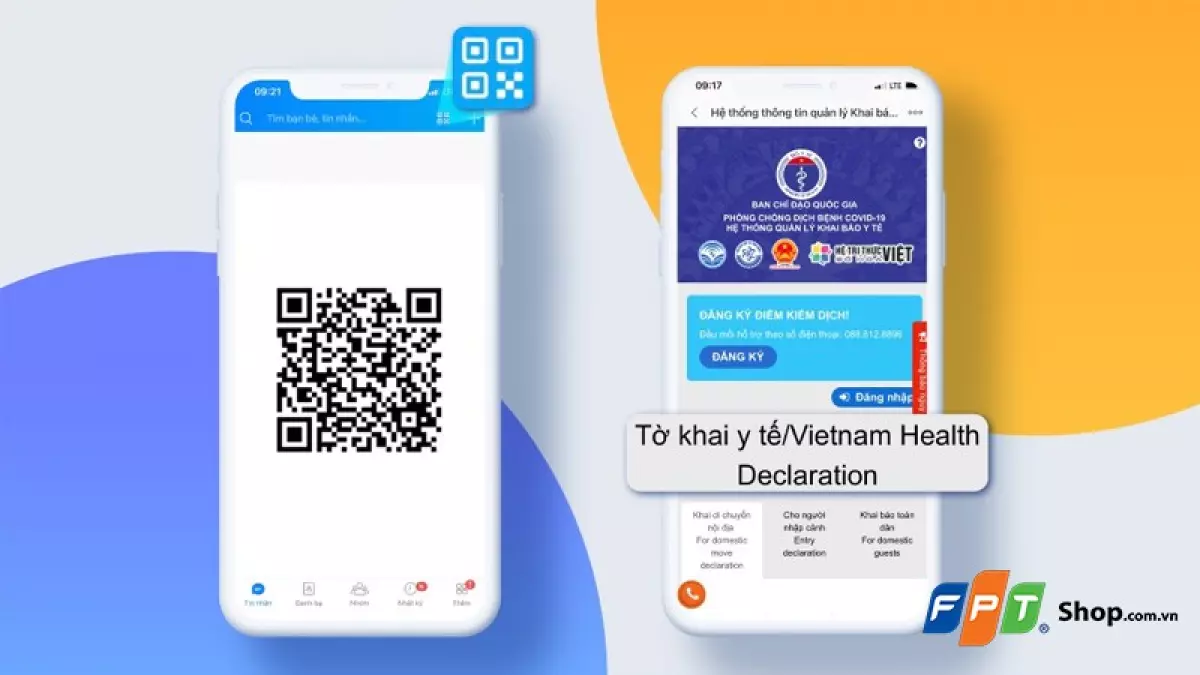 Quét mã QR trên Zalo - hình 0
Quét mã QR trên Zalo - hình 0
2. Hướng dẫn quét mã QR trên Zalo bằng ứng dụng di động
Để kết nối một cách nhanh chóng và thuận tiện, bạn có thể quét mã QR trên Zalo bằng ứng dụng di động thông qua các bước đơn giản sau:
2.1. Hướng dẫn nhanh
- Truy cập vào ứng dụng Zalo trên điện thoại của bạn.
- Chọn biểu tượng QR ở góc phải phía trên màn hình.
- Di chuyển camera đến vùng có mã QR để quét.
- Mở link.
2.2. Hướng dẫn chi tiết
Bước 1: Truy cập vào ứng dụng Zalo trên điện thoại của bạn, sau đó chọn mục "Tin nhắn" và nhấn vào biểu tượng "mã QR" ở phía trên góc phải màn hình.
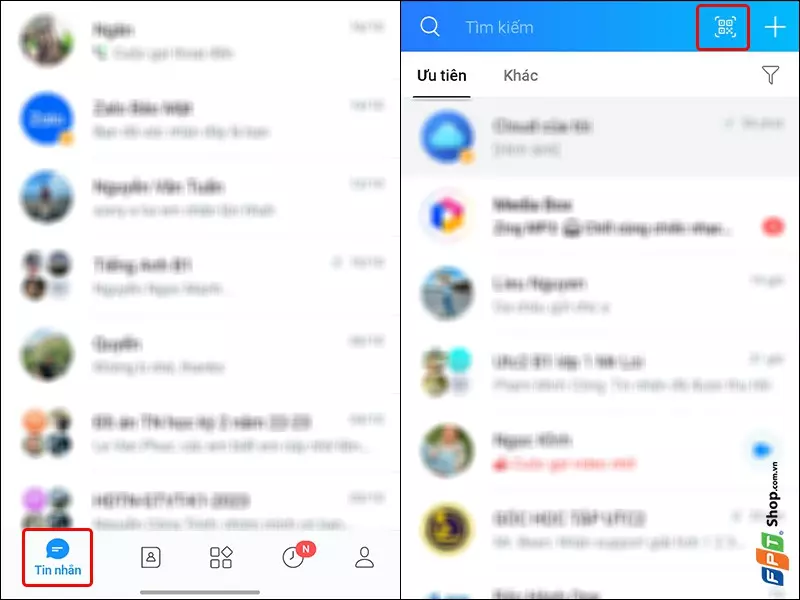
Bước 2: Hướng camera đến mã QR để tiến hành quét. Sau khi quét thành công, nhấn vào mục "Mở link".
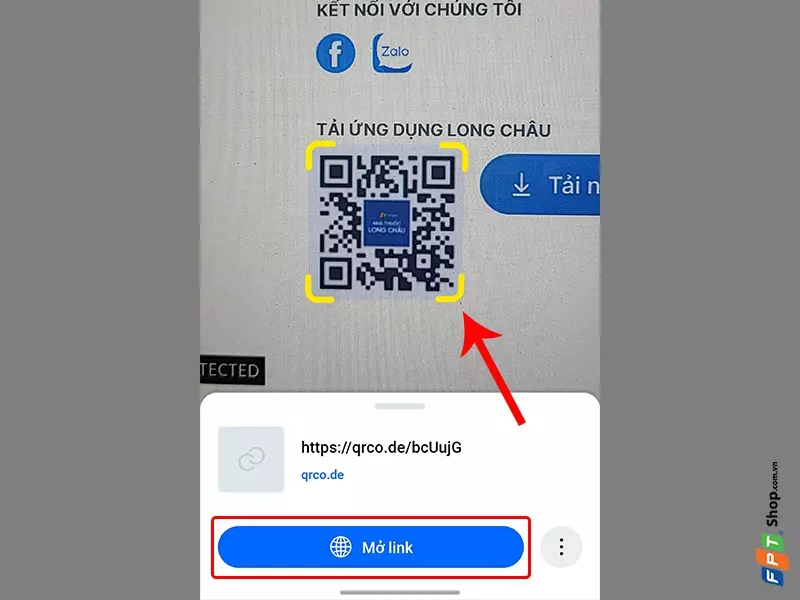
Bước 3: Zalo sẽ hiển thị cảnh báo truy cập. Tiếp tục nhấn vào "Tôi đã hiểu và tiếp tục" để đến trang đích mà bạn muốn.
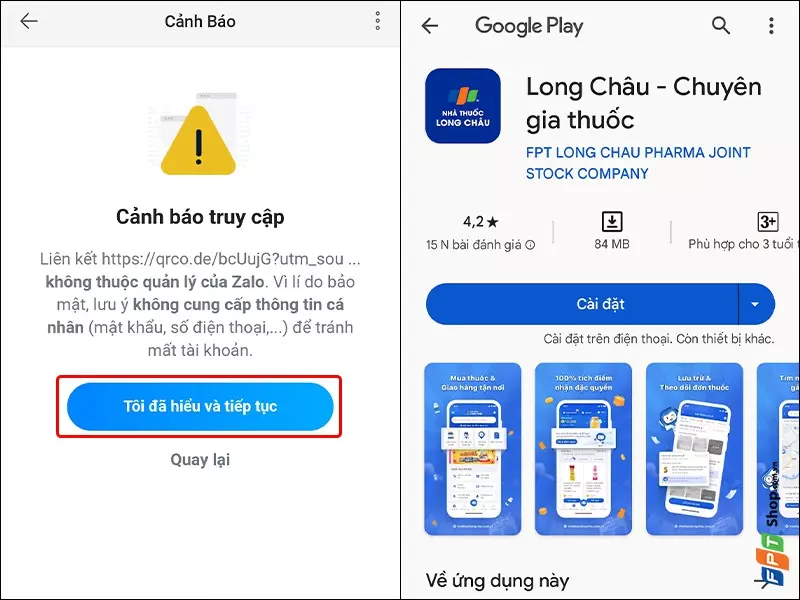
3. Nguyên nhân lỗi không quét được mã QR trên Zalo
Có một số nguyên nhân khiến bạn gặp lỗi không quét được mã QR trên Zalo, bao gồm:
- Mã QR không rõ ràng: Nếu mã QR bị mờ hoặc không rõ, điều này có thể gây khó khăn khi quét. Vấn đề về chất lượng hoặc kích thước của mã có thể dẫn đến khó khăn trong quá trình quét.
- Ánh sáng không đủ: Điều kiện ánh sáng yếu hoặc quá sáng cũng có thể làm giảm khả năng quét. Môi trường ánh sáng không đủ hoặc quá sáng có thể làm giảm khả năng của camera quét mã QR.
- Camera không hoạt động đúng cách: Nếu camera trên điện thoại gặp sự cố hoặc không hoạt động đúng cách, việc quét mã QR có thể gặp khó khăn.
- Phiên bản Zalo lỗi hoặc cần cập nhật: Một số lỗi có thể xuất hiện do vấn đề trong ứng dụng Zalo hoặc cần cập nhật phiên bản mới nhất để sử dụng tính năng quét mã QR.
- Thiết bị không tương thích: Có trường hợp một số thiết bị không tương thích hoặc không hỗ trợ việc quét mã QR trên Zalo.
Nếu bạn gặp sự cố khi quét mã QR trên Zalo, hãy kiểm tra các điều kiện trên và thử những giải pháp như làm rõ mã, kiểm tra ánh sáng, camera và cập nhật phiên bản Zalo để khắc phục vấn đề.
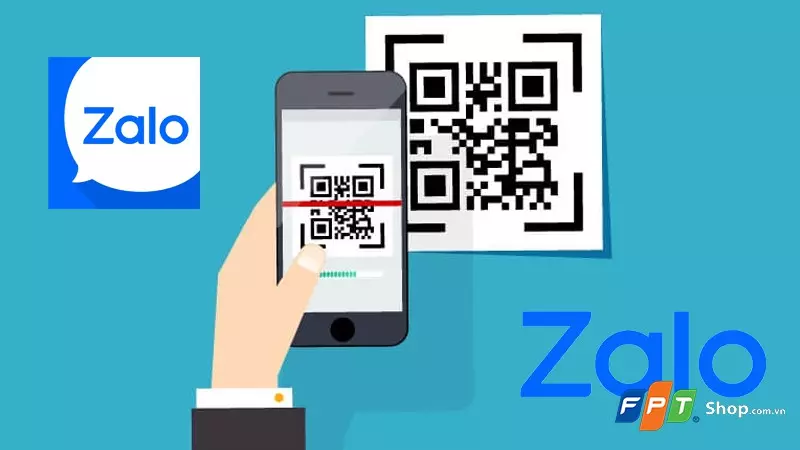
4. Một số câu hỏi liên quan
Tại sao Zalo không nhận diện được mã QR? Trả lời: Nguyên nhân có thể do chất lượng kém của mã, ánh sáng không đủ hoặc vấn đề với camera thiết bị. Hãy thử làm rõ mã, kiểm tra ánh sáng xung quanh và đảm bảo camera hoạt động bình thường.
Tôi có thể quét mã QR từ ứng dụng Zalo trên điện thoại và máy tính không? Trả lời: Hiện tại, tính năng quét mã QR thường chỉ có sẵn trên ứng dụng di động Zalo và thường không được hỗ trợ trên phiên bản máy tính.

Làm thế nào để quét mã QR để tham gia nhóm Zalo? Trả lời: Để tham gia nhóm Zalo, bạn cần nhận được mã QR nhóm từ bạn bè hoặc người thân. Sau đó, sử dụng tính năng quét mã như được hướng dẫn ở trên để tham gia nhóm.
Tôi có thể quét mã QR để kết nối với doanh nghiệp trên Zalo như thế nào? Trả lời: Quét mã QR của doanh nghiệp trên Zalo giúp bạn kết nối nhanh chóng. Thường thì sau khi quét thành công, bạn sẽ thấy tùy chọn "Kết nối" để kết nối với doanh nghiệp đó.
5. Tạm kết
Tóm lại, việc quét mã QR trên Zalo không chỉ đơn giản là một tính năng giao tiếp, mà còn mở ra nhiều cơ hội kết nối với người dùng, doanh nghiệp và nhóm trên nền tảng ứng dụng này. Tuy nhiên, việc quét mã QR có thể gặp một số vấn đề như chất lượng của mã, điều kiện ánh sáng hoặc thiết bị của bạn. Bằng cách cải thiện chất lượng mã, xác định ánh sáng và kiểm tra thiết bị, người dùng có thể tận dụng hiệu quả tính năng quét mã QR trên Zalo để tận hưởng những lợi ích và kết nối trong môi trường giao tiếp số ngày nay.
Nếu bạn muốn chia sẻ bài viết này đến người thân và bạn bè của mình, hãy nhớ rằng quét mã QR trên Zalo bằng điện thoại rất đơn giản và nhanh chóng. Chúc bạn thành công và hãy xem thêm các bài viết hữu ích khác liên quan đến Zalo.
- Hướng dẫn cách tạo Zalo trên máy tính nhanh chóng
- Tải Zalo về máy tính - Hướng dẫn cách cài đặt nhanh và hiệu quả nhất 2023
Nếu bạn đang tìm kiếm một chiếc điện thoại mới với cấu hình mạnh mẽ và trải nghiệm người dùng tuyệt vời, hãy ghé thăm FPT Shop. FPT Shop cung cấp một loạt các sản phẩm chất lượng với nhiều lựa chọn phù hợp với nhu cầu và ngân sách cá nhân của bạn.
Xem các mẫu điện thoại hot nhất đang bán tại FPT Shop tại đây: Điện thoại giá tốt
















